服务器端安装指导手册-SQL数据库的安装与配置
SQL数据库的安装
萝卜圈服务器需要SQL Server数据库。在服务器端安装文件夹中,包含了微软可免费使用的SQL Server 2008 R2 Express。
此章节安装“SQL Server 2008 R2 Express”,按以下步骤和设置说明操作:
1. 进入U盘的“SQL Server 2008 R2 Express”文件夹,双击“SQLEXPRWT_x86_CHS_2008_ R2.exe”,等待进入“SQL Server安装中心”;
如果出现双击运行解压缩后长时间无反应,请右键单击选择“以管理员身份运行”。
2. 在“SQL Server 安装中心”窗口,单击“全新安装或向现有安装添加功能”,等待安装开始;
3. 在“许可条款”窗口,单击选择“我接受许可条款”,并单击“下一步”,等待其安装程序支持文件;
4. 在“功能选择”窗口,保持默认选项,单击“下一步”;
5. 在“实例配置”窗口,选择“默认实例”,单击“下一步”;
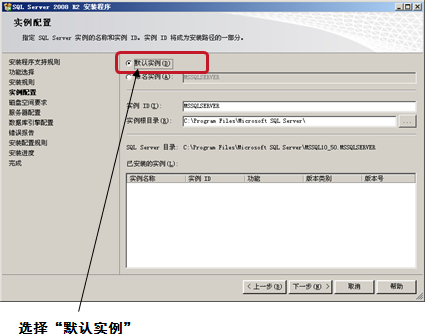
6. 在“服务器配置”窗口,在“服务帐户”选项卡中,为服务“SQL Server Database Engine”选择帐户名为“NT_AUTHORITY\SYSTEM”,其它选项保持默认,单击“下一步”;

7. 在“数据库引擎配置”窗口的“帐户设置”选项卡中,为“身份验证模式”选择“混合模式”,并输入2次密码“irobotq”(全部小写),或自定义密码,其它选项保持默认,单击“下一步”;
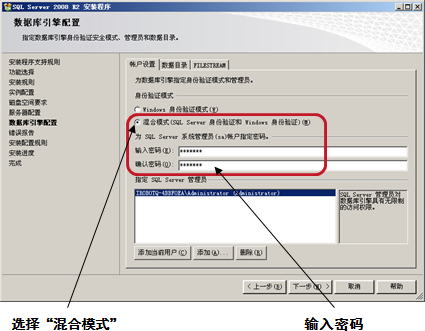
注意:Windows Server 2008 R2系统默认为启用“账户策略密码必须符合复杂性要求”,因此在启用的情况下必须保证密码由大写字母、小写字母和数字组成。如需禁用,方法如下:开始->控制面板->管理工具->本地安全策略->账户策略->密码策略->账户策略密码必须符合复杂性要求->选择已禁用。
8. 开始安装SQL Server 2008 R2 Express,请耐心待,此过程可能需要10~30分钟;
9. 在“完成”窗口,单击“关闭”,结束“SQL Server 2008 R2 Express”的安装。
10. 在“SQL Server安装中心”窗口,单击右上角的“×”,退出安装。
SQL数据库的配置
此章节配置“SQL Server 2008 R2 Express”,使其能与“萝卜圈仿真服务器”配合正常工作,按照以下步骤操作:
1. 单击“开始”>“所有程序”>“Microsoft SQL Server 2008 R2”(注意R2字样)>“配置工具”>“SQL Server 配置管理器”菜单;
2. 在“SQL Server Configuration Manager”窗口的左侧列表中,单击“SQL Server 网络配置”前面的“+”符号,展开其列表,并单击“MSSQLSERVER的协议”;
3. 在右侧列表“协议名称”列中双击“TCP/IP”,打开其属性设置窗口。
4. 在“协议”选项卡中的列表中,单击“已启用”项后的“否”,展开列表选择“是”;
5. 单击“IP 地址”选项卡,将此列表中用于仿真服务的IP地址下的“已启用”中的“否”改为“是”;
6. 将IP地址为127.0.0.1中的“已启用”的“否”改为“是”。

7. 在“TCP/IP属性”窗口单击“确定”,在警告窗口中单击“确定”;
8. 单击“SQL Server Configuration Manager”窗口左侧列表中的“SQL Server 服务”项,在右侧的“SQL Server (MSSQLSERVER)”项上单击右键,选择“重新启动”,并等待重启完毕;
9. 单击“SQL Server Configuration Manager”窗口右上角的“×”,结束配置。